Abra uma nova imagem, com as configurações como essa (você pode alterar os valores de height, deixe o width como está:
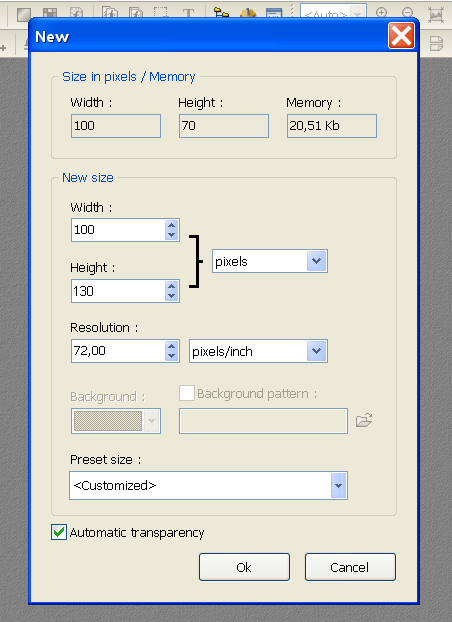
Abra um novo layer (layer > new > blank). Nesse novo layer, pinte o tamanho da área que você quiser que fique o pattern com a ferramenta seleção (aquela do mouse), com a opção fill marcada:

Agora pinte com um pincel de tamanho 10, redondo, embaixo da parte colorida, para fazer os babadinhos (dá pra fazer exatamente 5 bolinhas, eu contei)

Agora, vamos fazer a linha pontilhada. Para isso, abra um novo layer (layer > new > blan) Vá na ferramenta linha, ao lado da ferramenta varinha mágica e trace uma linha. AS opções da linha tem que estar assim: (lembrando que pode ser feito tudo com a cor que vocês quiserem, ok gente?)

Depois de ter feito sua linha, apague com a borracha uns pedacinhos dela, é isso que vai deixá-la pontilhada.

Sua cortininha está praticamente pronta. Você pode personalizar ela de dois jeitos:
1- Vá no layer 1 (onde tem o molde da cortininha) e selecione a parte preta com a ferramenta varinha mágica. Com o botão direito do mouse, clique em Stroke and Fill… Desmarque a opção stroke, e marque Fill > Fill Pattern. Você pode escolher um pattern comum, mas acho que pra esse tipo fica melhor os de uma cor só (como o nosso) Meu resultado final (essa cortininha nao foi feita com esse tutorial, é apenas uma demonstração):

2- Selecione uma parte da cortininha, com a ferramenta da setinha e clique com o botão direito do mouse, depois em Stroke and Fill… Desmarque Stroke, marque Fill > Fill Pattern e escolha a pattern que quiser. Meu resultado final:

Pronto, agora é só dar Shift + Enter e salvar em PNG.
Você pode fazer tudo das cores que você quiser. E só pra lembrar que esse tuto foi feito no photofiltre, e o procedimento para fazer no photoshop é bem parecido, você só tem que saber onde ficam as ferramentas. (o resultado no photoshop sempre fica bem melhor ;x)
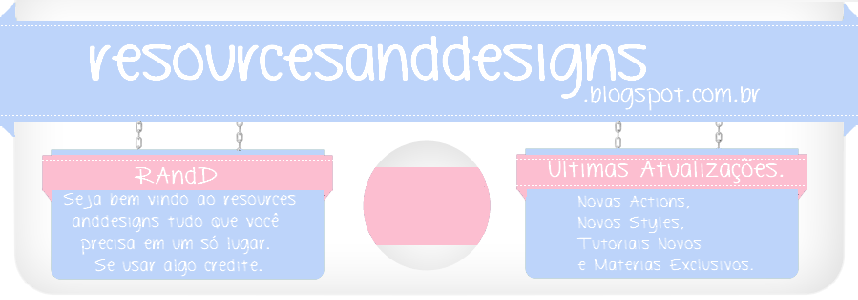
Nenhum comentário:
Postar um comentário